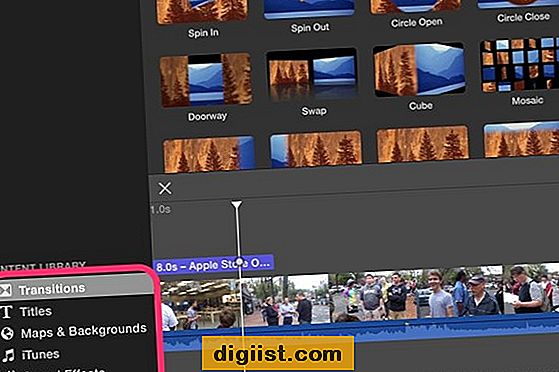Per tam tikrą laiką „WhatsApp“ gali lengvai užpildyti jūsų įrenginį daugybe nuotraukų ir vaizdo įrašų. Taigi toliau pateikiame „WhatsApp“ nuotraukų perkėlimo į SD kortelę „Android“ telefone veiksmus.

Perkelkite „WhatsApp“ nuotraukas į SD kortelę
Numatytoji „WhatsApp“ tendencija yra automatiškai atsisiųsti ir išsaugoti visas gautas nuotraukas ir vaizdo įrašus vidinėje įrenginio saugykloje „Android“ telefone.
Šis numatytasis nustatymas leidžia patogiai pasiekti „WhatsApp Photos“, tačiau tai sukuria tūkstančius „WhatsApp“ nuotraukų, užimančių vietos jūsų įrenginyje.
Norėdami atlaisvinti vietos įrenginyje, galite ištrinti „WhatsApp Photos“ arba perkelti „WhatsApp“ į SD kortelę.
1. Perkelkite „WhatsApp“ nuotraukas į SD kortelę „Android“ telefone
Norėdami perkelti „WhatsApp Photos“ į SD kortelę, atlikite šiuos veiksmus.
1. „Android“ telefone atidarykite „File Explorer“ programą.

Pastaba: jei „File Explorer“ programos negalima, atsisiųskite „ES File Explorer“ iš „Google Play Store“.
2. Kitame ekrane slinkite žemyn ir bakstelėkite „Device Storage“.

3. „ Device Storage“ ekrane bakstelėkite „WhatsApp“.

4. „WhatsApp“ aplanke bakstelėkite „Media Folder“.

5. Kitame ekrane bakstelėkite „WhatsApp“ vaizdų aplanką.

6. Kai būsite aplanke „WhatsApp“ vaizdai, bakstelėkite Daugiau> ir išskleidžiamajame meniu pasirinkite parinktį Redaguoti.

7. Tada pasirinkite nuotraukas, kurias norite perkelti į SD kortelę.

Pastaba: Galite pasirinkti aplankus „Išsiųsta“ ir „Privatus“, jei taip pat norite perduoti išsiųstas „WhatsApp“ nuotraukas ir „WhatsApp“ grupėse gautas ar bendrintas nuotraukas.
8. Pasirinkę Nuotraukos, bakstelėkite Daugiau ir pasirodžiusiame meniu pasirinkite parinktį Perkelti.

9. Kitame ekrane pasirinkite SD kortelę kaip naują „WhatsApp Photos“ saugojimo vietą „Android“ telefone.

10. Kitame ekrane bakstelėkite parinktį Perkelti čia.

Visos pasirinktos nuotraukos bus perkeltos į SD kortelę.
2. Ištrinkite „WhatsApp“ nuotraukas iš „Android“ telefono
Kitas būdas išvalyti atminties vietą „Android“ telefone yra „WhatsApp“ nuotraukų ištrynimas iš savo įrenginio.
1. Naudodamiesi File Explorer eikite į Device Storage> WhatsApp> Media> bakstelėkite WhatsApp vaizdų aplanką.

2. Aplanke „WhatsApp“ vaizdai bakstelėkite Daugiau> ir išskleidžiamajame meniu pasirinkite parinktį Redaguoti.

3. Kitame ekrane pasirinkite norimas ištrinti nuotraukas ir bakstelėkite parinktį Trinti.

Visos pasirinktos „WhatsApp“ nuotraukos bus ištrintos iš jūsų „Android“ telefono.